2023년 유튜브 영화 무료 로 보는 법을 소개!
가끔 우리는 채널에서 비디오를 보려고 할때 해당 스트리밍이 회원에게만 제공된다는 것을 보게 됩니다. 즉, 시청하기 전에 먼저 구독해야 시청할 수 있습니다. 그럼 YouTube에서 회원 전용 동영상을 무료로 시청하고 싶으신가요?
필요하실 경우에 대비하여 이 게시물은 비용을 지불하지 않고 이러한 비디오를 시청할 수 있는 방법을 소개해 드립니다. 하지만 우선 아래에서 자세한 가이드를 살펴보시기 바랍니다.
파트 1. YouTube의 회원 전용 동영상이란 무엇입니까?
YouTube는 항상 새로운 내용을 제공하기 위해 노력합니다. 이번에는 YouTube 콘텐츠 제작자들에게 중요한 기능을 제공했습니다. YouTube 콘텐츠 제작자는 활성 회원들만 볼 수 있는 동영상을 업로드할 수 있게 되었습니다.
간단히 말하면 YouTube는 회원들만 추가 혜택을 받을 수 있는 유료 멤버십 기능을 도입했습니다. 이 회원 전용 동영상에는 이모티콘, 배지 등과 같은 기타 특전이 포함됩니다. 이 기능은 데스크톱에서만 설정할 수 있습니다. 그러나 영상이 신규인지 기존인지에 따라 다를 수 있습니다.
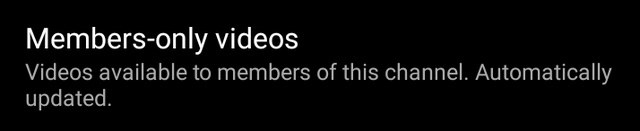
파트 2. 구독료를 지불하지 않고 유튜브 영화 무료 로 보는 법?
예, YouTube에서 회원 전용 동영상을 시청할 수 있습니다. 두 가지 방법이 있습니다. 첫 번째 방법은 프리미엄 평가판에 가입하고 한 달 동안 동영상을 즐기는 것입니다. 또 다른 옵션은 회원이 동영상을 보고 녹화하는 방식입니다. 이로 인해 다른 사람들은 회원가입이 없이도 시청할 수 있습니다.
파트 3. 유튜브 영화 무료 로 보는 법을 알림!
YouTube에서 회원 전용 동영상을 무료로 시청할 수 있습니다. 첫 번째 절차에서는 프리미엄 평가판을 받게 됩니다. 그리고 두 번째 절차에서 회원 전용 비디오에 대한 액세스 권한을 얻으면 시청하고 녹화할 수 있습니다.
1. Watch Members Only Videos 무료 평가판을 사용하여 비디오 재생
무료 평가판에 가입하여 회원 전용 YouTube 동영상에 액세스할 수 있습니다. 천번째 탭에서 데스크톱을 통해 Google 계정을 열어야 합니다. 두 번째 탭에서 YouTube 앱을 엽니다. 이제 우측 상단의 프로필 아이콘을 클릭하고 회원가입 및 구매를 선택합니다. 그리고 무료 평가판을 선택합니다. 이제 회원전용 유튜브 영상을 한 달간 무료로 감상하실 수 있습니다.
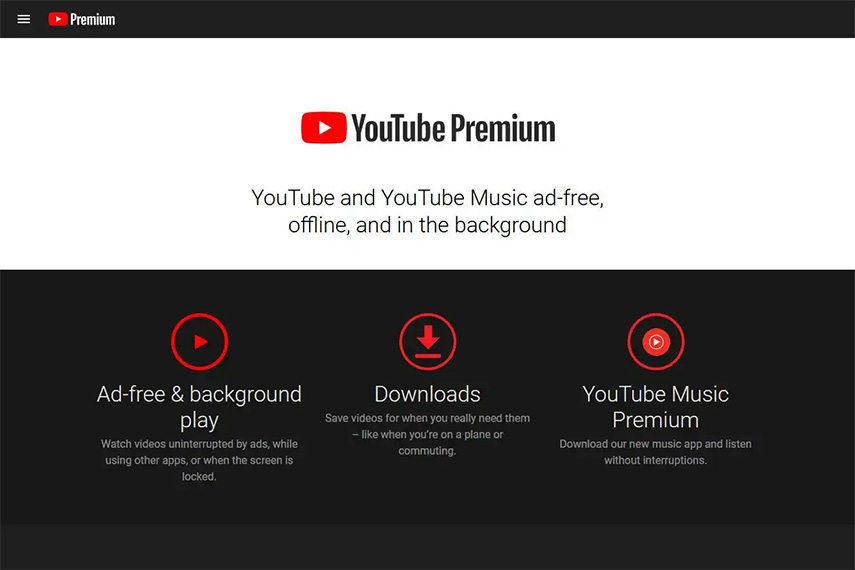
2. HitPaw Screen Recorder 도구를 사용하여 비디오 녹화
최고의 화면 녹화 소프트웨어를 찾을 경우 다양한 소프트웨어들이 많습니다. 그러나 HitPaw Screen Recorder와 같은 사용자 친화적인 HitPaw Screen Recorder가 필요한 경우 이것 보다 더 좋은 것은 없습니다. 녹음의 전 과정을 자동화로 실행합니다. 수량 제한이 없이 비디오를 녹화, 스트리밍 및 공유할 수 있습니다. 4K 영상 화질을 지원하며 사용자는 항상 최상의 화질과 효과를 기대할 수 있습니다.

HitPaw Screen Recorder로 회원 전용 YouTube 동영상을 녹화하는 방법은?
다음은 HitPaw Screen Recorder를 통해 화면을 녹화하는 다섯개 절차입니다.
-
절차 1.장치에 HitPaw Screen Recorder 소프트웨어를 다운로드하여 설치합니다. 소프트웨어를 실행하고 홈 탭에서 "화면" 옵션을 선택합니다.
-
절차2.화면이 나타납니다. 화면을 길게 클릭하면 녹화 영역을 사용자 지정할 수 있습니다. 전체 화면을 녹화하려면 스페이스 키를 누르세요.

-
절차 3.모든 설정이 완료되면 녹화 아이콘을 클릭하여 녹화를 시작합니다.

- 중지 버튼을 사용하면 녹화를 중지할 수 있습니다.
- 일시 중지 버튼을 사용하면 녹화 과정에서 녹화를 쉽게 일시 중지할 수 있습니다.
- 카메라 아이콘은 비디오 녹화 중 스크린샷을 하기 위한 것입니다.
- 비디오 녹화 중에 오디오를 비활성화하려면 스피커와 오디오 아이콘을 클릭하십시오.
-
절차 4.녹화 과정 중에 그림을 그릴 수 있습니다. PIP 기능을 클릭하고 그리기 도구를 사용하여 아이콘을 표시하여 특정 사진이나 내용에 대한 관심을 끌 수 있습니다.

-
절차 5.녹화를 마치고 정지 버튼을 클릭하면 화면 녹화 프로세스가 중지됩니다. 오른쪽 아이콘을 클릭하여 녹화된 비디오를 출력한 폴터를 열어 확인할 수 있습니다.

파트 4. YouTube 회원 전용 동영상의 FAQ
Q1. 비용을 지불했는데도 회원 전용 YouTube 동영상을 다운로드할 수 없는 원인은?
A1. 비용을 지불했지만 비디오를 다운로드할 수 없는 데에는 여러 가지 원인이 있을 수 있습니다.
- 인터넷 연결 불량: 비디오를 다운로드하려면 장치가 적어도 3mbps 이상의 Wi-Fi 네트워크에 연결되어 있어야 합니다.
- 다운로드 불가: 일부 비디오는 다운로드할 수 없습니다. 이럴 경우 다운로드 화살표 옵션이 다른 비디오에서처럼 선명하지 않거나 회색으로 표시될 수 있습니다.
- 맴버십 만기: 멤버십 탭을 확인하세요. 멤버십을 갱신해야 하거나 만기되었을 수 있습니다.
- 위치 문제: YouTube 프리미엄 옵션은 특정 국가에서만 사용할 수 있습니다. 프리미엄 옵션을 사용할 수 없는 위치에 있을 경우 비디오를 다운로드할 수 없습니다.
Q2. 회원 전용 스트리밍을 시청하려면 어떻게 해야 하나요?
A2. 회원 전용 스트림을 시청하려면 활성 채널 회원이어야 하며 특정 레벨 기준을 충족해야 합니다. 채널 제작자는 라이브 스트림을 열고 회원들에게 알림을 보냅니다. 모든 회원들이 알림을 받게 되지만 특정 레벨의 회원들만 시청할 수 있습니다. 특정 레벨의 회원들은 스트림을 클릭하고 시청할 수 있습니다. 기타 회원들은 콘텐츠가 회원 전용이라는 알림과 메시지를 받게 됩니다.
파트 5. 추가 팁: 가장 빠른 속도의 YouTube 비디오를 위한 최고의 다운로더
마지막으로 여러분은 회원 전용 YouTube 동영상을 시청하고 녹화하는 방법에 대해 요해하였습니다. 그러나 YouTube에서 일반 동영상을 다운로드할 수 없다는 것은 알고 있었습니까? 편집 또는 오프라인 재생을 위해 YouTube 비디오를 다운로드하려면 어떻게 해야 할까요? 이런 경우 HitPaw Video Converter 및 변환기를 사용할 수 있습니다. 여러분은 놀라운 속도로 재생 목록을 다운로드할 수 있습니다.
이 YouTube 비디오 변환기의 가장 좋은 부분은 YouTube 비디오를 최대 8K로 다운로드 및 변환할 수 있으며 비디오와 함께 변환 썸네일 및 자막을 다운로드할 수 있는 점입니다. 또한 사용자는 비디오에서 오디오를 MP3 파일로 추출할 수도 있습니다. 비디오를 다운로드한 후 동일한 소프트웨어를 통해 비디오를 편집할 수도 있습니다.
HitPaw Video Converter의 기능
- 120X의 빠른 속도로 비디오를 다운로드하고 변환
- YouTube, Spotify, Bilibilit, SoundCloud 등의 재생 목록 다운로드를 지원
- YouTube 및 기타 10000개 이상의 사이트를 간편하게 지원
- 일괄 처리 기능으로 시간을 절약할 수 있음
- AI 보컬 제거 및 소음 제거
- 이미지를 일괄 변환, 압축 및 편집
- 비디오로 GIF를 쉽게 만들 수 있음
HitPaw Video Converter로 YouTube 비디오를 다운로드하는 방법은 ?
다음은 따라야 할 몇 가지 절차입니다.
-
절차 1컴퓨터에서 HitPaw Video Converter를 다운로드하고 실행합니다.
-
절차 2.브라우저에서 YouTube를 엽니다. 다운로드하려는 비디오를 재생하고 URL을 복사합니다.

-
절차 3.다운로드 창에 URL을 붙여넣습니다. URL 붙여넣기 기호를 클릭하여 링크를 자동으로 붙여넣거나 URL을 인터페이스 창으로 당겨올 수 있습니다.

-
절차 4. URL을 붙여 넣으면 소프트웨어가 URL을 체크합니다. 그리고 바로 화면에 오디오 및 비디오 정보를 표시합니다. 그럼 자막과 파일 격식을 선택할 수 있습니다. 여러분들의 요구와 수요에 따라 원하는 격식을 선택할 수 있습니다.

-
절차 5.다운로드 버튼을 클릭하면 비디오 다운로드가 시작됩니다. 수요에 따라 다운로드를 일시 중지하거나 다시 재개할 수 있습니다.

파트 6. 결론
마지막으로 여러분은 회원 전용 유튜브 영화 무료 로 보는 법에 대해 요해하였습니다. 우선 무료 프리미엄 평가판을 받고 HitPaw Screen Recorder를 통해 비디오 화면 녹화를 시작할 수 있습니다. 이 빠르고 효율적인 도구로 고품질 녹화를 수행할 수 있습니다.
YouTube에서 좋아하는 음악 재생 목록 비디오를 다운로드하는데는 HitPaw Video Converter만큼 좋은 것이 또 없습니다. 수량 제한이 없이 YouTube 동영상을 다운로드하는 동시에 MP4 또는 원하는 다른 격식으로 직접 변환할 수 있습니다.















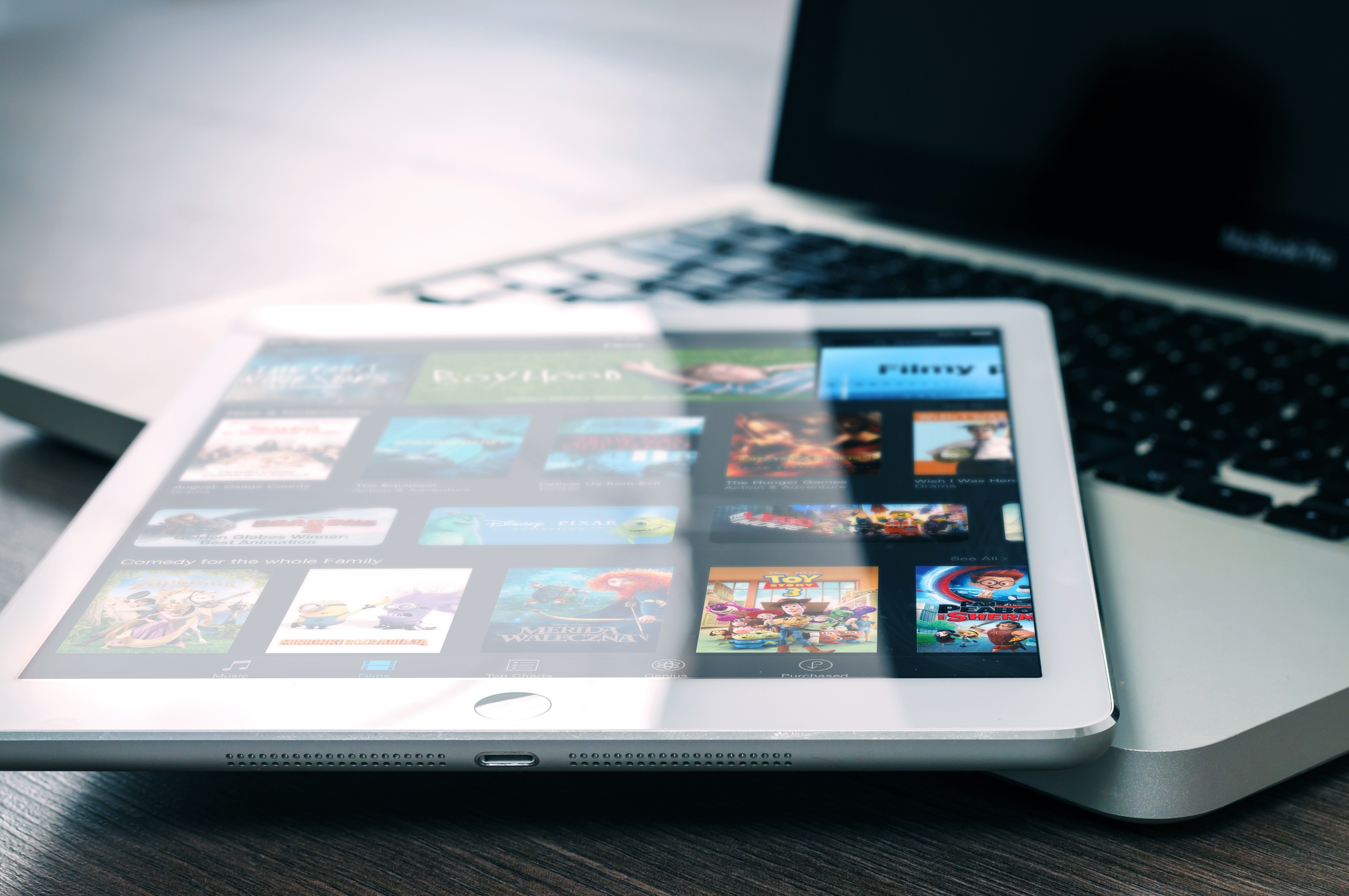

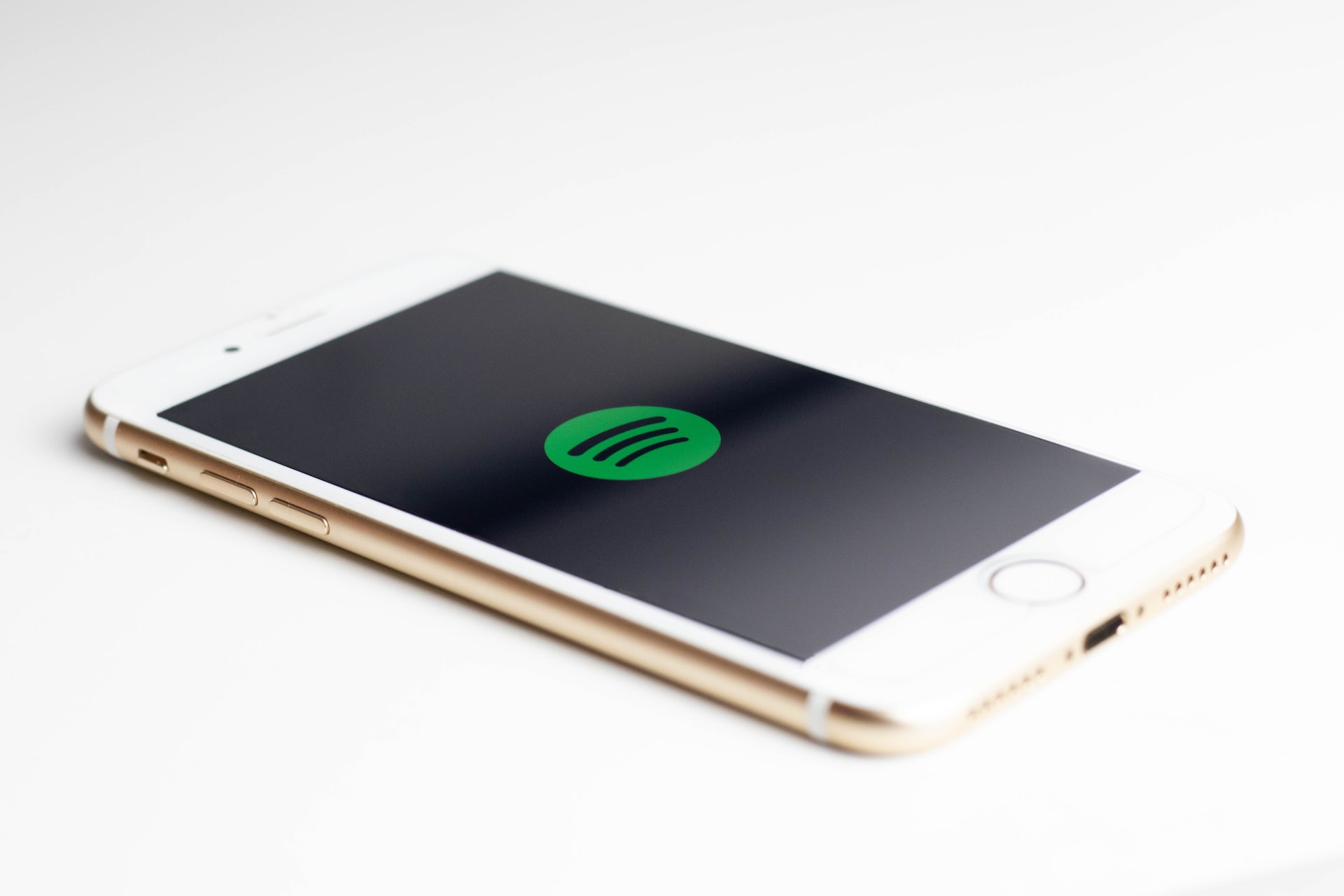

홈 > Video Tips > 2023년 유튜브 영화 무료 로 보는 법을 소개!
제품 등급을 선택하기:
김희준
편집장
저는 프리랜서로 일한 지 5년이 넘었습니다. 그것은 항상 제가 새로운 것과 최신 지식을 발견할 때 나에게 깊은 인상을 줍니다. 제 인생은 무한하다고 생각하지만 저는 한계가 없습니다.
더 알아보기리뷰 남기기
HitPaw에 대한 리뷰 작성